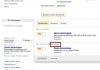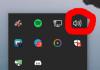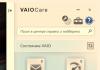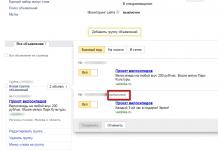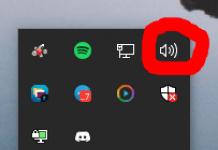Artikkel on pühendatud minu sõbrale,
mille ostsin oma koduarvuti jaoks
kõva Seagate Cheetah UWSCSI.
Tänapäeval on tohutul hulgal erinevaid tehnoloogiaid ja kõvaketta liideseid. Võõrate ja arusaamatute sõnade hulk, mis ummistavad müüjate suure ja vägeva keele arvutiseadmed See kasvab kogu aeg ja kui tulete poodi uut kõvaketast ostma, kuulete nii mõndagi. Näiteks: IDE, ATA, Serial ATA, SCSI, SCSI II, Wide SCSI II, Ultra SCSI II, Ultra Wide SCSI II, Ultra2 SCSI, Ultra160 SCSI, Fiber Channel, IEEE 1394, FireWire, iLink, USB, RAID, 5400rpm, 7200 p/min, 10 000 p/min, 15 000 p/min... Kuidas siis? Kas teie kõrvad juba aplodeerivad? Seega peaks see artikkel aitama teil välja selgitada, milline seade, mida müüja teile müüa üritab, on tõesti ostmist väärt. Loodan, et teete õige otsuse.
Ja võta teadmiseks. See artikkel ei ole mõeldud ainult suurepärastele arvutihuvilistele. Ja isegi mitte nende jaoks. Nad teavad juba kõike. See artikkel on mõeldud tavaostjale kõvaketas, kes saab kõigist ülaltoodud mõistetest vähe aru. Oletame, et ehitate uut arvutit või uuendate vana arvutit. Olete mõelnud SCSI-kõvakettale, kuid teate selle liidese kohta väga vähe ja olete kuulnud ka midagi, võib-olla isegi head, IEEE 1394 kohta, kuid teil pole absoluutselt aimugi, millega seda kasutatakse. Siis olete jõudnud õigesse kohta.
Liidesed.
Kõigepealt peate mõtlema kettale, millise liidesega ostate. Kas olete kindlalt IDE-s elanud? Aga SCSI, IEEE 1394 või USB? Sõltuvalt liidesest võivad kõvakettad erineda kiirusomaduste, maksumuse, kaabli pikkuse, paindlikkuse ja töökindluse ning kes teab veel mille poolest. Nii et alustame liidestega.
IDE/ATA
IDE (Integrated Drive Electronics) on ATA (AT Attachment) liidesega kõvaketta tüübi nimi. Odav IDE elektroonika koos paralleelse ATA ülekandega toodab kõvakettaid, mis viivad teid mööda maailma. Kuid ärge unustage, et ATA pole mõeldud välised ühendused, ja talle ei meeldi pikemad kui 60 cm kaablid. See tähendab, et saate selliseid ATA-kaableid osta, kuid ma ei soovita neid kasutada.
Üks ATA-kanal võib toetada kuni kahte draivi, millest esimene on ülem- ja sekundaarne alam. Väga sageli, kui mitte peaaegu alati, panevad inimesed kõvaketta samale kanalile kui master ja mõni teine aeglasem seade, CD-ROM tüüp, nagu ori. Kuid kuna IDE pääseb kanalil korraga juurde ainult ühele seadmele, vähendab see süsteemi kui terviku jõudlust. Seega on parem, kui oriseadmeid pole üldse. Eriti. Et nüüd on kõigil emaplaatidel kaks integreeritud IDE-kanalit ja mõnel (nagu minu lemmik ABIT BX-133 RAID) neli. Lihtsalt ühendage kõvaketas põhikanalina esimese kanaliga ja DVD või CD-ROM ülemseadmena teise kanaliga.
Tänapäeval on turul kolm peamist standardit IDE ketas s: ATA/33, ATA/66 ja ATA/100. IN sel juhul number näitab maksimaalset läbilaskevõimet megabaitides sekundis. Pidage meeles, et ATA/66 ja ATA/100 nõuavad spetsiaalset ATA/66/100 80-kontaktilist kaablit ning tavalise 40-kontaktilise kaabliga töötab teie ATA/66/100 draiv nagu ATA/33. Reeglina on selline kaabel kaasas kõikide emaplaatidega, mis toetavad ATA/66/100. Neid kolme standardit nimetatakse ühiselt UDMA-ks. Kuigi see on vale, kuulete sageli, et UDMA, ATA ja IDE kasutatakse vaheldumisi.
Kõik IDE-draivid peavad töötama kõigi ATA-variantidega. ATA/100 draiv peaks ATA/33 kontrolleriga hästi töötama ja ATA/33 draiv peaks töötama sama hästi ka ATA/100 kontrolleriga. Kuid on selge, et kõvaketas töötab kõige aeglasema komponendi kiirusel. Mõlemal juhul on see kiirus ATA/33, st maksimaalne läbilaskevõime võrdub 33 Mb/sek. Mõnikord võite kokku puutuda mõne sobimatusega, näiteks kui konkreetne draiv ei taha konkreetse kaabliga töötada või kaks erineva tootja draivi ei taha samal kontrolleri kanalil koos eksisteerida. Noh, elektroonika on keeruline asi. Selles veendumiseks võtke kõvaketas lihtsalt lahti ja vaadake, kus kõik need gigabaidid sees asuvad. Kuid parem on seda teha "surnud" kõvakettaga, mitte sellega, millele on salvestatud teie lemmikpiltide ja -tekstide kogu Karupoeg Puhhi kohta.
Tegelikult pole jõudluse erinevus ATA/33, 66 ja 100 vahel nii suur, kuna vestlus on pooleli tippvõimsuse kohta, mida tegelikus töös saavutatakse üliharva. Pole ühtegi ATA/100 draivi, mis suudaks andmeid edastada isegi kiirusega 66 MB/s, ja väga vähesed seda teevad. See võimaldab edastada 33Mb/sek. Suurenenud läbilaskevõimet saab ära kasutada ainult kõvaketta vahemälu. Kuid selleks peab vahemälu suurus olema piisavalt suur. Ja enamikul IDE-draividel on ainult 512 KB vahemälu ja ainult vähesed, kõige kallimad, võivad kiidelda 2 või isegi 4 MB vahemäluga.
Seega on IDE peamiseks puuduseks endiselt madal kiirus. Kindlasti. Kaasaegsed IDE-draivid on järele jõudnud kiiruse omadused vanad SCSI-draivide mudelid, kuid koos uus SCSI Winchesterid ei saa ikka veel võrrelda. Saate osta üsna kiire IDE-draivi, mille pöörlemiskiirus on 7200 pööret minutis (rpm), kuid võite osta ka SCSI-draivi kiirusega 15 000 pööret minutis, mis on palju kiirem. Samuti on tootjate kinnitusel rikete vaheline aeg IDE-draivide puhul palju lühem kui SCSI-draivide puhul. See võib olla lihtsalt turundus, kuid levinud on arvamus, et SCSI-seadmed on töökindlamad kui IDE-seadmed.
Kuid isegi kettad, mille spindli pöörlemiskiirus on 7200 pööret minutis, on üsna kallid. Enamiku meie turul olevate mudelite pöörlemiskiirus on 5400 pööret minutis. Sellised draivid maksavad 30–40 dollarit vähem ja tekitavad vähem müra, kuid neil on väiksem jõudlus. Kuigi koduseks kasutamiseks, on see see, mida vajate.
ATA tulevik on tõenäoline. See asub Serial ATA standardile ülemineku teel. Serial ATA-l on ainult kahe viiguga kaabel (üks vastuvõtmiseks, üks edastamiseks) ja see peaks tagama IDE läbilaskevõime kuni 1,5 Gbps ja võib-olla rohkemgi. See kahekordistab ATA/100 ribalaiust, millel on 40 korda rohkem kontakte. Ainus negatiivne pool Serial ATA seisneb selles, et ühel kanalil saab olla ainult üks seade, kuid kui teil on mitme kanaliga kontroller, pole see probleem.
Eelised- Hea jõudlus väikese raha eest
- Laialt levinud ja seetõttu ühildub enamiku olemasolevate seadmetega.
- Mitte just kõige kiiremad rattad
- Kaabli pikkuse ranged piirangud
- Ainult sisemine
SCSI
SCSI on juba ammu olnud standardliides tööjaamade ja serverite jaoks. Ja kuigi SCSI on oluliselt kallim kui IDE, saame selle raha eest palju suurema ribalaiuse, toe rohkem seadmed ühel kanalil, palju pikemad kaablipikkused (kuni 12 meetrit), välisseadmete tugi ja multitegumtöö. Päris palju, kas pole?
Tavaline (mõnikord ka "kitsas") SCSI siin võib kanda kuni 8 seadet ja lai üks kuni 16 seadet. SCSI kontroller hõivab ühe aadressi ja jätab ülejäänud 15 ühendatud seadmetele (vastavalt on kitsas siini seadmetele jäänud 7 aadressi). Kõrgematel SCSI-aadressidel on kõrgem prioriteet. See muudab SCSI installimise pisut keeruliseks. Tavaliselt on parem eelistada aeglaseid seadmeid, näiteks CD-ROM-e, mitte kõvakettaid.
Seal on palju erinevaid valikuid SCSI. Oleme neist juba kirjutanud ja soovitan artiklit "SCSI-liidesed" kõigile, kes soovivad seda probleemi üksikasjalikult uurida. Praegu turul saadaolevate seadmete hulgas on Ultra, Ultra2 ja Ultra160 SCSI. Ultra SCSI võimaldab edastada 20Mb/s ja sellel on 8 aadressi. Ultra SCSI lai versioon kahekordistab läbilaskevõimet ehk kuni 40 MB/sek. Ultra2 SCSI, tuntud ka kui LVD (Low Voltage Differential) SCSI, läbilaskevõime on 40 Mb/s ja vastavalt sellele annab selle lai versioon meile 80 Mb/s. Ultra160 SCSI jätkab läbilaskevõime kahekordistamise traditsiooni, kuid tuleb ainult laias versioonis, mis annab meile 16 seadet kanali kohta ja 160 Mb/s.
SCSI-seadmetel on reeglina ühilduvus, nagu öeldakse, ülalt alla. Tõsi, keegi ei garanteeri seda, kuid enamikul juhtudel, oletame näiteks, tunneb SCSI-2 seade end Ultra2Wide SCSI-kontrolleri peal suurepäraselt. Siiski juhtub, et kui samas siinis on kiired ja aeglased seadmed, hakkavad mõlemad töötama maksimaalne kiirus ju aeglane. Kuid tegelikult sõltub see, kuidas erinevad läheduses peatatud SCSI-seadmed käituvad, peamiselt kontrollerist.
SCSI-ga tekivad sageli probleemid installimise ja esmase konfigureerimisega, eriti neil, kes teevad seda esimest korda. Kõik need terminaatorid ja identifikaatorid võivad põhjustada tõsist peavalu. Samal ajal kompenseerib kõik need probleemid selle liidese töökindlusega. Ja aktiivsete terminaatorite ilmumine (neil pole tuleviku robotitega mingit pistmist) on oluliselt lihtsustanud SCSI-seadmete paigaldamist. Nii et rõõmustage, enne oli hullem.
SCSI peamist eelist, peamist tugevust väljendab mahukas võõrsõna high-end, see tähendab, et kõige kiirematel ja mahukamatel kõvaketastel on SCSI-liides. Seagate Cheetah 15 000 spindli pööret minutis IDE versioonis pole kunagi toodetud ja tõenäoliselt ei tehta. Noh, võimalus toetada kuni 15 seadet ühel kanalil näitab suurepärast mastaapsust, mis on ka teatud eesmärkidel äärmiselt oluline.
SCSI maailm on nii suur, et see ei ole isegi ühe artikli teema, nii et enne kui sellele jaotisele punkti panen, ütlen veel paar sõna tuleviku kohta.
Ja SCSI tulevik on juba ette planeeritud nagu kellavärk. Esimesed Ultra320 seadmed on juba ilmumas ja järgmine samm on Ultra640. SCSI-standard ise oli algselt mõeldud skaleeritavaks ja on muutunud nii skaleeritavaks, et on ebatõenäoline, et sellega midagi võrrelda saaks.
Eelised- Suurepärane tootlikkus
- Suured mahud
- Ühenduvus nagu siseseadmed ja väline
- Kallis
- Installimisel võib esineda probleeme
Fiber kanal
Fiber kanal on liides, mis erineb põhimõtteliselt SCSI-st ja IDE-st. See on tegelikult Ethernetile ja InfiniBandile lähemal, kui see teile midagi ütleb. Ja kui ei, siis mõistke järgmist: see liides pole mõeldud mitte ainult kõvaketaste ja kõigi muude välisseadmete ühendamiseks süsteemiga, vaid peamiselt võrkude korraldamiseks, ühendamiseks kauge sõber sõbralt massiivid kõva kettad ja muud toimingud, mis nõuavad suurt läbilaskevõimet koos pikkade vahemaadega. Fiberkanalit kasutatakse sageli SCSI RAID-massiivide ühendamiseks võrku töögrupp või server.
Olemasolevad tehnoloogiad võimaldavad fiiberkanali läbilaskevõimet 100 Mbit/s ja selle tehnoloogia teoreetiline piir on kuskil 1,06 Gbit/s. Samal ajal arendavad mitmed ettevõtted juba seadmeid, mille läbilaskevõime on kuni 2,12 Gbit/s, kuid tegemist on Fibre kanalite liidese järgmise põlvkonnaga. Tänasel turul on ka lahendusi, kus ülikõrge läbilaskevõime saavutamiseks kasutatakse korraga mitmeid Fiber kanaleid.
Erinevalt SCSI-st on Fiber kanalil palju suurem paindlikkus. Kui SCSI on piiratud ainult 12 meetriga, siis Fiber kanal võimaldab kasutada kuni 10 km pikkuseid ühendusi optiline kaabel ja mõnevõrra vähem, kui kasutada suhteliselt odavaid vaskühendusi, kuigi need on suhteliselt odavad ;-).
Eelised- Väga hea skaleeritavus
- Väga pikad ühenduskaugused (kuni 10 km)
- Paljude tööjaamade võrk võib töötada ühe RAID-massiiviga
- Kallis
- Väga kallis
- Mida parem, seda kallim
IEEE 1394
IEEE 1394 ehk FireWire (nagu Apple seda nimetas), ehk iLink (nagu Sony seda nimetas) on muutumas digitaalse video edastamise standardiks, kuid seda saab kasutada ka raske ühendamine kettad, skannerid, võrguseadmed, digikaamerad ja kõik, mis vajab head ribalaiust. Praegu on FireWire endiselt üsna kallis lahendus (vastavalt vähemalt, tavakasutajale), kuid standard tungib üha enam kõikidesse arvutite välisseadmete valdkondadesse ja muutub pidevalt odavamaks.
FireWire on võimeline toetama kuni 63 seadet ühel 400 Mbps kanalil. Ja IEEE 1394b, esimene katse FireWire kapitaalremondiks, toetab läbilaskevõimet 800 Mbps kanali kohta. FireWire tagab parema jõudluse, kuid selle liidesega välisseadmed nõuavad eraldi väline allikas toitumine.
Esimesed FireWire'i kõvakettad hakkavad juba ilmuma ja mudelid, mis kasutavad IDE/FireWire'i tõlki, on olnud kasutusel juba mõnda aega. Kuid seda liidest kasutatakse juba laialdaselt videokaamerate, skannerite ja printerite jaoks. Samuti saate FireWire'i alusel kulutada tootlikult kohalikud võrgud. Paljudel Apple'i arvutimudelitel on üks või kaks FireWire'i porti, kuid arvutites pole see standard veel sellist tunnustust saanud.
FireWire'i parim omadus on selle kuumühendatavus. See tähendab, et saate FireWire'i seadmeid ühendada ja lahti ühendada ilma arvutit välja lülitamata. Aga kui selline seade on kõvaketas, siis operatsioonisüsteem peab suutma käigu pealt uusi kõvakettaid monteerida.
IEEE 1394 tulevik tundub üsna optimistlik, arvestades selle standardi noorust ja peaaegu valmis spetsifikatsiooni 1394b, mis võimaldab läbilaskevõimet kahekordistada. Ja selle standardi tunnustamine on lähituleviku küsimus, selle populaarsus kasvab iga päevaga ja hinnad vastavalt langevad.
Eelised- Kuum ühendamine
- Kõrge läbilaskevõime
- Seadmeid ei prioriseerita
- Kõvaketta kontrollerid on ikka väga kallid
USB
USB 1 ( Universaalne seeria Buss - universaalne Jadabuss) standard, mis on viimastel aastatel väga laialt levinud. Raske on leida arvutit, millel pole USB-tuge (kui see pole vana Pentium100). See liides on kaks kiirusrežiimi. Esimene - "kiire" - tagab läbilaskevõime 12 Mbit/s ja ühenduskaabli pikkuse kuni 5 meetrit. Teine on madala kiirusega – ribalaius 1,5 Mbit/s ja kaabli pikkus kuni 3 meetrit. On selge, et kõvaketaste jaoks see standard on oma "aegluse" tõttu vähe kasu, kuid igasuguste seadmete jaoks Reservkoopia, CD-R, skannerid, võrguseadmed ja sisendseadmed on üsna sobivad.
Ühel USB-kanalil võib olla kuni 127 seadet, mille puhul saab kasutada seadmeid, mis lasevad signaali läbi iseenda või USB-jaoturid. USB-l on nn peakontroller, nii et näiteks USB-kõvakettalt USB CDR-ile saadetud signaal peab läbima kontrolleri ja seejärel minema soovitud seadmesse. See vähendab oluliselt läbilaskevõimet mitme USB-seadme kasutamisel. Pealegi, USB-seadmed ei saa jagada (näiteks võrgus), kuigi USB-silla kaudu saab USB võrgu kaudu omavahel ühendada kaks arvutit.
Kuid kõigi oma puudustega võimaldab USB "kuuma" ühendust. Tõsi, operatsioonisüsteem nõuab ikkagi uue seadme draiveri lisamist, kuid te ei pea arvutit taaskäivitama. Kuigi see on vaieldav. Näiteks sattusin hiljuti kokku LAN-kaart USB (mugav vahend suletud arvuti ühendamiseks võrku), nii et ühendasin selle "kuumalt" ja pärast draiverite installimist pakkus Windows taaskäivitamist. Niisiis, nagu öeldakse, isegi surnukuur ei anna sulle 100%.
Noh, USB tuleviku kohta on kõik juba teada (vähemalt lähitulevikus). See tulevik on USB 2 ja mitte kunagi, vaid järgmise aasta alguses. USB 2 tõstab ribalaiuse riba 12-lt 480 Mbps-le. Siis saab tõsiselt mõelda USB 2 liidesega kõvaketta peale. Vahepeal vaieldakse internetis, kas USB 2 asendub FireWire'iga või leiavad mõlemad standardid end arvuti välisseadmete eri valdkondades.
Eelised- Laialt levinud
- Odav
- Kuum ühendamine
- Seadmetevahelise suhtluse madal efektiivsus
- Madal kiirus (USB 2 parandab selle)
- Ühenduskaablite lühike pikkus
Mida siis valida?
Tegelikult määrab valiku juba teie eesmärk. Kui ehitate koduarvutit mängimiseks või kontoritöö, siis annab IDE-draiv teile parima hinna ja jõudluse kombinatsiooni. USB sobib hästi välise CDR-i või lindiseadme jaoks varundamiseks (kui te liiga palju ei kopeeri). Nagu, odav ja rõõmsameelne, aga saate seda ühest kohast teise tassida nii palju kui soovite. Kui vajad kiiret välisketast sülearvutiga ühenduse loomiseks või regulaarseks ülekandeks mitme arvuti vahel ning peamiseks nõudeks lisaks mobiilsusele on jõudlus, siis on sinu valik IEEE 1394. Kui räägime tõsise tööjaama või serveri varustamisest kus töökindlus ja jõudlus on kriitilise tähtsusega, see parim valik- SCSI, eriti RAID-i kujul, kuigi see maksab palju. Noh, kui moodustate automatiseeritud tööjaamade klastri, mis nõuavad kiiret juurdepääsu suurele andmemassiivile, siis Fiberi kanal tagab teile kiiruse; tööjaamade kaugus teabemassiivist ei oma praktiliselt tähtsust. Teine võimalus on luua Gigabit Etherneti võrk ja serveri jaoks valitakse reeglina RAID SCSI lahendus või mittekriitiliste serverite puhul IDE RAID.
Mis on siis RAID?
RAID tähistab Redundant Array of Odavate Disks või vene keeles - Redundant Array of Odavamate Disks (jah, ma nägin neid odavaid kettaid, kogu mu arvuti maksab vähem kui nendes RAIDides olevad kõvakettad). RAID-il on kaks peamist eesmärki: kiiruse ja/või töökindluse parandamine. RAID-i tüüpe on üsna palju, kuid peamised on RAID 0, 1 ja 0+1. RAID 0 võimaldab ühendada kahe ketta mahu üheks üksuseks, nii et operatsioonisüsteem näeb neid ja kasutab neid ühe füüsilise kettana. RAID 1 võimaldab teil luua "peegli", see tähendab, et teave kirjutatakse kohe nii esimesele kui ka teisele kettale ja kui esimene, peamine kõvaketas "sureb", on kõik teisel olevad andmed ohutud ja usaldusväärsed. . Noh, ja lõpuks, RAID 0+1 kasutab samaaegselt kahte ülalkirjeldatud režiimi (ärge unustage, et selleks on vaja vähemalt nelja kõvaketast, kaks liidetakse massiivi ja kahte kasutatakse "peegli" jaoks). Teabe salvestamise usaldusväärsuse suurendamiseks on ka teisi RAID-i valikuid, näiteks pariteeti, et kontrollida andmete terviklikkust.
Aga suurus?
Kas teil on raskusi vajamineva ruumi väljaselgitamisega? 10 GB on minimaalne maht, mida täna saab osta. Kuigi kõvakettad lebavad ikka veel väiksem suurus, kuid kui olete selle artikli lugemise lõpetanud, ei ole need enam müügil, kui olete valmis midagi ostma. Kui teile meeldib MP3-muusikat koguda, laadige Internetist alla palju videoklippe (siis on teil eraldi rida :-) ja teil on vaja vähemalt 20 või 30 GB. No kui tahad hakata looma animatsiooni, videotöötlust vms, siis 50-100GB on täpselt paras.
Kõike, mida loed, ei tasu südamesse võtta. Hüüded nagu "Mul on väike kõvaketas ja klassi tüdrukud naeravad minu üle" pole samuti vajalikud. Aeg möödub, kõvaketas kasvab ja kõik saab korda.
Kirjutage mulle aadressil [e-postiga kaitstud], ärge lihtsalt küsige tasuta kõvakettaid. Ma ikka ei anna :-).
Head päeva! Viimases postituses vaatlesime kõvaketta struktuuri üksikasjalikult, kuid liideste kohta ei rääkinud ma midagi konkreetselt - see tähendab kõvaketta ja teiste arvutiseadmete interaktsiooni viisidest või täpsemalt interaktsiooni viisidest. (ühendus) kõvaketta ja arvuti emaplaadi vahel.
Miks sa seda ei öelnud? Aga sellepärast, et see teema on väärt mitte vähem kui tervet postitust. Nii et nüüd analüüsime üksikasjalikult täna kõige populaarsemaid liideseid. Broneerin koheselt sissekande või postituse (olenevalt sellest, kumb on teile mugavam). seekord on muljetavaldavate mõõtmetega, kuid kahjuks ei saa ilma selleta kuidagi hakkama, sest lühidalt kirjutades ei saa see päris selgeks.
Kiire navigeerimine
Arvuti kõvaketta liidese kontseptsioon
Kõigepealt defineerime mõiste "liides". Rääkimine lihtsas keeles(nimelt väljendan end neile nii palju kui võimalik, kuna blogi on peal tavalised inimesed mõeldud inimestele nagu sina ja mina), on liides viis, kuidas seadmed omavahel suhtlevad, mitte ainult seadmetega. Näiteks on paljud teist kindlasti kuulnud programmi niinimetatud "sõbralikust" liidesest. Mida see tähendab? See tähendab, et inimese ja programmi vaheline suhtlus on lihtsam ega nõua kasutajalt seda suur pingutus, võrreldes "mittesõbraliku" liidesega. Meie puhul on liides lihtsalt kõvaketta ja arvuti emaplaadi vahelise suhtluse viis. See on spetsiaalsete ridade komplekt ja spetsiaalne protokoll (andmeedastusreeglite kogum). See tähendab puhtfüüsiliselt - kaabel (kaabel, traat), mille mõlemal küljel on sisendid ning kõvakettal ja emaplaadil on spetsiaalsed pordid (kaabli ühendamise kohad). Seega hõlmab liidese mõiste ühenduskaablit ja sellega ühendatud seadmetes asuvaid porte.
Kruvide ja arvuti emaplaadi interaktsiooni tüübid (liideste tüübid)
Noh, kõigepealt on meil kõige iidsemad (80ndad), tänapäevastest kõvaketastest seda enam ei leia, see on IDE-liides (teise nimega ATA, PATA).
IDE
IDE - inglise keelest tõlgituna kui "Integrated Drive Electronics", mis tähendab sõna-sõnalt "sisseehitatud kontroller". Alles hiljem hakati IDE-d nimetama andmeedastuse liideseks, kuna kontroller (asub seadmes, peamiselt kõvaketastes ja optilistes draivides) pidi olema millegagi ühendatud. Seda (IDE) nimetatakse ka ATA-ks (Advanced Technology Attachment), see osutub midagi sellist nagu "Advanced Connection Technology". Fakt on see, et ATA on paralleelne andmeedastusliides, mille jaoks nimetati see varsti (sõna otseses mõttes kohe pärast SATA väljaandmist, millest arutatakse allpool) ümber PATA (Parallel ATA).
Mida ma saan öelda, kuigi IDE oli väga aeglane (andmeedastuskanali ribalaius oli IDE erinevates versioonides vahemikus 100 kuni 133 megabaiti sekundis - ja isegi siis puhtteoreetiliselt oli see praktikas palju väiksem), kuid see võimaldas teil kahe seadme korraga ühendamiseks emaplaat, kasutades ühte silmust.
Veelgi enam, 2 seadme korraga ühendamisel jagati liini võimsus pooleks. Kuid see pole kaugeltki IDE ainus puudus. Traat ise, nagu jooniselt näha, on üsna lai ja ühendamisel võtab see lõviosa süsteemiüksuse vabast ruumist, mis mõjutab negatiivselt kogu süsteemi jahutamist. Üldiselt on IDE juba moraalselt ja füüsiliselt vananenud, seetõttu ei leia IDE-pistikut enam paljudel kaasaegsetel emaplaatidel, kuigi kuni viimase ajani paigaldati neid veel (1 tk.) eelarvelauad ja mõne keskmise hinna segmendi emaplaadi puhul.
SATA
Järgmine liides, mis pole omal ajal vähem populaarne kui IDE, on SATA (serial ATA), iseloomulik tunnus mis on andmeedastus jada. Väärib märkimist, et selle postituse kirjutamise ajal oli see arvutites kõige levinum.
SATA-l on kolm peamist varianti (versiooni), mis erinevad üksteisest läbilaskevõime poolest: rev. 1 (SATA I) - 150 Mb/s, rev. 2 (SATA II) - 300 Mb/s, rev. kolm (SATA III) - 600 Mb/s. Kuid see on ainult teoreetiline. Praktikas ei ületa kruvide kirjutamis-/lugemiskiirus üldjuhul 100-150 MB/s ja ülejäänud kiirus pole veel nõutud ning mõjutab ainult kontrolleri ja HDD vahemälu interaktsiooni kiirust (suurendab juurdepääsu kettale kiirus).
Uuendustest tahaksin märkida - kõigi SATA versioonide tagasiühilduvus (SATA rev. 2 pistikuga ketast saab ühendada emaplaadiga SATA rev. 3 pistikuga jne), täiustatud välimus ja lihtsus kaabli ühendamine/lahutamine, IDE-kaabli pikkusega võrreldes pikem (maksimaalselt 1 meeter, IDE liidesel 46 cm), NCQ-funktsiooni tugi alates esimesest versioonist. Kiirustan meeldima vanade seadmete omanikele, mis ei toeta SATA-d - PATA-st SATA-le on olemas adapterid, see on tõeline väljapääs olukorrast, mis võimaldab teil vältida raha raiskamist uue emaplaadi või uue kõvaketta ostmisele.
Erinevalt PATA-st pakub SATA liides ka " kuum vahetus"Pisike, see tähendab, et kui arvuti süsteemiplokk on sisse lülitatud, saate kõvakettaid ühendada/eemaldada. Ainult selle rakendamiseks peate pisut süvenema BIOS-i sätetesse ja lubama AHCI-režiimi.
eSATA (väline SATA)
Järgmine loendis on eSATA (External SATA) - loodi 2004. aastal, sõna "väline" näitab, et seda kasutatakse ühenduse loomiseks. väline kõva kettad. Toetab kiirvahetuskettaid. Liidesekaabli pikkus on võrreldes SATA-ga suurenenud - maksimaalne pikkus on praegu koguni kaks meetrit. eSATA ei ühildu füüsiliselt SATA-ga, kuid sellel on sama ribalaius.
Kuid eSATA on sellest kaugel ainus viisühendage välisseadmed arvutiga. Näiteks FireWire - jada kiire liidesühendama välisseadmed, sealhulgas HDD.
Toetab kuumvahetuskruvisid. Ribalaiuse poolest on see võrreldav USB 2.0-ga ja USB 3.0 tulekuga kaotab see isegi kiirust. Selle eeliseks on aga see, et FireWire suudab pakkuda isokroonset andmeedastust, mis hõlbustab selle kasutamist digitaalne video, kuna see võimaldab andmeid reaalajas edastada. Muidugi, FireWire on populaarne, kuid mitte nii populaarne näiteks USB või eSATA. Kruvide ühendamiseks kasutatakse seda üsna harva, enamasti ühendatakse FireWire'i abil erinevad multimeediumiseadmed.
USB (Universal Serial Bus)
USB (Universal Serial Bus) on ehk kõige levinum liides, mida kasutatakse väliste kõvaketaste, mälupulkade ja pooljuhtdraivid(SSD). Nagu eelmisel juhul, on olemas "kuumvahetuse" tugi, mis on üsna suur maksimaalne pikkus ühenduskaabel- USB 2.0 kasutamisel kuni 5 meetrit ja USB 3.0 kasutamisel kuni kolm meetrit. Tõenäoliselt on võimalik kaabel pikemaks teha, kuid sel juhul jääb küsimärgi alla seadmete stabiilne töö.
Edastamise kiirus USB-andmed 2.0 on umbes 40 Mb/s, mis on üldiselt madal näitaja. Jah, loomulikult piisab tavaliseks igapäevaseks failidega töötamiseks kanali ribalaiusest 40 Mb/s, kuid niipea, kui hakkame rääkima suurte failidega töötamisest, hakkate paratamatult vaatama millegi kiirema poole. Kuid selgub, et väljapääs on olemas ja selle nimi on USB 3.0, mille ribalaius on eelkäijaga võrreldes kasvanud 10 korda ja on umbes 380 Mb/s ehk peaaegu sama kui SATA II, isegi natuke veel.
USB-kaabli kontakte on kahte tüüpi, tüüpi "A" ja tüüpi "B", mis asuvad kaabli vastasotstes. Tüüp “A” on kontroller (emaplaat), tüüp “B” on ühendatud seade.
USB 3.0 (tüüp "A") ühildub USB 2.0-ga (tüüp "A"). Tüübid "B" ei ühildu üksteisega, nagu on näha jooniselt.
Thunderbolt (hele tipp)
Thunderbolt (Hele tipp). 2010. aastal demonstreeris Intel esimest selle liidesega arvutit ja veidi hiljem mitte vähem kuulsat Apple'i ettevõte. Thunderbolt on päris lahe (kuidas see teisiti saakski, Apple teab, millesse tasub investeerida), kas tasub rääkida selle toetusest sellistele funktsioonidele nagu: kurikuulus "hot swap", kohene ühendus mitme seadmega korraga, tõeliselt "tohutu" ” andmeedastuskiirus (20 korda kiirem kui USB 2.0).
Maksimaalne kaabli pikkus on vaid kolm meetrit (ilmselt pole rohkem vaja). Vaatamata kõigile loetletud eelistele pole Thunderbolt siiski veel "massiivne" ja seda kasutatakse peamiselt kallites seadmetes.
Lase käia. Järgmisena on meil paar liidest, mis on üksteisega väga sarnased - SAS ja SCSI. Nende sarnasus seisneb selles, et neid mõlemaid kasutatakse peamiselt serverites, kus seda nõutakse suur jõudlus ja võimalikult lühike juurdepääsuaeg kõvakettale. Kuid mündil on ka tagakülg – kõik nende liideste eelised kompenseeritakse neid toetavate seadmete hinnaga. SCSI-d või SAS-i toetavad kõvakettad on palju kallimad.
SCSI (väikese arvutisüsteemi liides)
SCSI (Small Computer System Interface) on paralleelliides erinevate välisseadmete (mitte ainult kõvaketaste) ühendamiseks.
See töötati välja ja standardiseeriti isegi mõnevõrra varem kui SATA esimene versioon. SCSI uusimatel versioonidel on kiirvahetuse tugi.
SAS (serial Attached SCSI)
SAS (Serial Attached SCSI), mis asendas SCSI, pidi lahendama mitmed viimase puudused. Ja pean ütlema – see tal õnnestus. Fakt on see, et selle "paralleelsuse" tõttu kasutatakse SCSI-d ühine buss, nii et ainult üks seadmetest saaks korraga töötada kontrolleriga; SAS-il seda puudust pole.
Lisaks on see SATA-ga tagasiühilduv, mis on kahtlemata suur pluss. Kahjuks on SAS-liidesega kruvide hind ligilähedane SCSI-kõvaketaste omale, kuid sellest ei saa kuidagi lahti, kiiruse eest tuleb maksta.
NAS (võrguga ühendatud salvestusruum)
Kui te pole veel väsinud, soovitan teil kaaluda mõnda muud lahedat viisi HDD ühendused- NAS (Network Attached Storage). Praegu on võrguga ühendatud salvestussüsteemid (NAS) väga populaarsed. Sisuliselt on see eraldi arvuti, omamoodi miniserver, mis vastutab andmete salvestamise eest. See ühendub teise arvutiga selle kaudu võrgukaabel ja seda juhitakse teisest arvutist selle kaudu tavaline brauser. Kõik see on vajalik juhtudel, kui on vaja suurt kettaruumi, mida kasutab korraga mitu inimest (peres, tööl). Võrgumälu andmed edastatakse kasutajakontodele kas kaudu tavaline kaabel(Ethernet) või Wi-Fi kaudu. Minu arust väga mugav asi.
Loodan, et teile materjal meeldis, soovitan teil ajaveebi järjehoidjatesse lisada, et te millestki ilma ei jääks ja kohtume teiega saidi järgmistes postitustes.
Kõvaketas on välimuselt lihtne ja väike "karp", mis salvestab iga kaasaegse kasutaja arvutisse tohutul hulgal teavet.
Täpselt selline tundub väljastpoolt: üsna lihtne pisiasi. Harva mõtleb keegi erineva tähtsusega failidega salvestamisel, kustutamisel, kopeerimisel ja muudel toimingutel kõvaketta ja arvuti koostoime põhimõttele. Ja kui veel täpsem olla – otse emaplaadi endaga.
Kuidas need komponendid ühendatakse üheks katkematuks tööks, kuidas kõvaketas ise on kujundatud, millised ühenduspistikud sellel on ja milleks igaüks neist on mõeldud - see on Põhiteave kõigile tuttava andmesalvestusseadme kohta.
HDD liides
See on termin, mida saab õigesti kasutada emaplaadiga suhtlemise kirjeldamiseks. Sõnal endal on palju laiem tähendus. Näiteks programmi liides. Antud juhul peame silmas seda osa, mis annab inimesele võimaluse tarkvaraga suhelda (mugav “sõbralik” disain).
Siiski on ebakõla. HDD ja emaplaadi puhul ei esita see kasutajale meeldivat graafilist disaini, vaid spetsiaalsete ridade ja andmeedastusprotokollide komplekti. Need komponendid on omavahel ühendatud kaabli abil – mõlemas otsas sisenditega kaabel. Need on mõeldud ühendamiseks kõvaketta ja emaplaadi portidega.
Teisisõnu, kogu nende seadmete liides koosneb kahest kaablist. Üks on ühest otsast ühendatud kõvaketta toitepistikuga ja teisest otsast arvuti toiteallikaga. Ja teine kaabel ühendab kõvaketta emaplaadiga.
Kuidas vanasti kõvaketast ühendati – IDE-pistik ja muud minevikujäänused
Päris algus, mille järel ilmuvad edasijõudnumad HDD liidesed. Tänapäeva standardite järgi iidne, ilmus see turule umbes eelmise sajandi 80ndatel. IDE tähendab sõna-sõnalt "sisseehitatud kontrollerit".
Kuna tegemist on paralleelse andmeliidesega, nimetatakse seda tavaliselt ka ATA-ks – aga niipea, kui uus SATA-tehnoloogia aja jooksul ilmus ja turul tohutult populaarseks sai, nimetati standardne ATA segaduse vältimiseks ümber PATA-ks (Parallel ATA).

Üliaeglane ja oma tehnilistelt võimalustelt täiesti toores liides suutis oma populaarsuse aastate jooksul üle kanda 100-lt 133-le megabaidile sekundis. Ja siis ainult teoorias, sest tegelikkuses olid need näitajad veelgi tagasihoidlikumad. Muidugi näitavad uuemad liidesed ja kõvaketta pistikud märgatavat mahajäämust IDE ja kaasaegsete arenduste vahel.
Kas arvate, et me ei peaks ahvatlevaid külgi alahinnama? Tõenäoliselt mäletavad vanemad põlvkonnad, et PATA tehnilised võimalused võimaldasid teenindada kahte HDD-d korraga, kasutades ainult ühte emaplaadiga ühendatud kaablit. Kuid liini läbilaskevõime jaotati sel juhul sarnaselt pooleks. Ja seda mainimata traadi laiust, mis oma mõõtmete tõttu kuidagi voolu takistab värske õhk süsteemiüksuse ventilaatoritelt.

Nüüdseks on IDE nii füüsiliselt kui ka moraalselt loomulikult vananenud. Ja kui veel hiljuti leiti see pistik emaplaatidelt madala ja keskmise hinnasegmendis, siis nüüd ei näe tootjad ise selles mingeid väljavaateid.
Kõigi lemmik SATA
Peal kaua aega IDE-st on saanud salvestusseadmetega töötamiseks kõige levinum liides. Kuid andmeedastus- ja -töötlustehnoloogiad ei soikunud kaua, pakkudes peagi kontseptuaalselt uut lahendust. Nüüd võib seda leida peaaegu igal omanikul personaalarvuti. Ja selle nimi on SATA (Serial ATA).

Selle liidese eripäraks on paralleelselt madal energiatarve (võrreldes IDE-ga), komponentide väiksem kuumenemine. Kogu oma populaarsuse ajaloo jooksul on SATA-d arendatud kolmes versioonis:
- SATA I - 150 Mb/s.
- SATA II - 300 MB/s.
- SATA III - 600 MB/s.
Kolmanda versiooni jaoks töötati välja ka paar värskendust:
- 3.1 - täiustatud läbilaskevõime, kuid siiski piiratud 600 MB/s piiriga.
- 3,2 co SATA spetsifikatsioon Express on edukalt juurutatud SATA ja PCI-Expressi seadmete liit, mis võimaldas tõsta liidese lugemis-/kirjutuskiirust 1969 MB/s-ni. Jämedalt öeldes on tehnoloogia "adapter", mis tõlgib tavalist SATA režiim suuremal kiirusel, mis on PCI-pistikuliinidel.
Tegelikud näitajad erinesid muidugi selgelt ametlikult väljakuulutatutest. Esiteks on see tingitud liidese liigsest ribalaiusest - paljud kaasaegsed ajamid seesama 600 MB/s pole vajalik, kuna need ei olnud algselt ette nähtud sellise lugemis-/kirjutuskiirusega töötamiseks. Alles aja jooksul, kui turg täitub järk-järgult kiirete draividega, mille töökiirus on tänapäeval uskumatu, saab SATA tehnilist potentsiaali täielikult ära kasutada.
Lõpuks on palju füüsilisi aspekte parandatud. SATA on mõeldud pikemate kaablite kasutamiseks (1 meeter versus 46 sentimeetrit, mida kasutati IDE-pistikuga kõvaketaste ühendamiseks) kompaktne suurus ja meeldiv välimus. Pakutakse "kuumvahetuse" kõvaketaste tuge - saate neid ühendada/lahti ühendada ilma arvuti toidet välja lülitamata (samas peate ikkagi BIOS-is aktiveerima AHCI-režiimi).

Suurenenud on ka kaabli ühendamise mugavus pistikutega. Lisaks on kõik liidese versioonid üksteisega tagasiühilduvad (kõva SATA draiv III ühendub probleemideta emaplaadi II-ga, SATA I-ga SATA II-ga jne). Ainus hoiatus on see, et andmetega töötamise maksimaalset kiirust piirab "vanim" link.

Samuti ei jää kõrvale vanade seadmete omanikud - olemasolevad PATA-SATA-adapterid päästavad teid sageli moodsa kõvaketta või uue emaplaadi kallimast ostmisest.
Väline SATA
Kuid tavaline kõvaketas ei sobi alati kasutaja ülesannete täitmiseks. Võib tekkida vajadus salvestada suuri andmemahtusid, mida on vaja kasutada erinevad kohad ja vastavalt ka transport. Sellisteks juhtudeks, kui peate töötama ühe draiviga mitte ainult kodus, on välja töötatud välised kõvakettad. Oma seadme eripärast tulenevalt nõuavad nad hoopis teistsugust ühendusliidest.
See on teist tüüpi SATA, mis on loodud välise kõvaketta pistikute jaoks ja millel on väline eesliide. Füüsiliselt ei ühildu see liides standardsete SATA-portidega, kuid sellel on sarnane läbilaskevõime.

Hotswap HDD tugi on olemas ja kaabli enda pikkust on suurendatud kahe meetrini.
Algsel kujul võimaldab eSATA vaid infovahetust, ilma välise kõvaketta vastavasse pesasse vajaliku elektriga varustamata. See puudus, mis välistab vajaduse ühendada ühendamiseks korraga kahte kaablit, parandati Power eSATA modifikatsiooni tulekuga, ühendades eSATA tehnoloogiad (vastutab andmeedastuse eest) USB-ga (vastutab toite eest).
Universaalne jadabuss
Tegelikult on muutumas kõige levinumaks standardiks jadaliidesühendused digitaaltehnoloogia, Universal Serial Bus on tänapäeval levinud nimi.
Pärast ülekandmist pikk ajalugu pidevad suured muudatused, USB on suure andmeedastuskiirusega, pakkudes toidet enneolematule mitmekesisusele välisseadmed, samuti lihtsus ja mugavus igapäevases kasutuses.

Selliste ettevõtete nagu Intel, Microsoft, Phillips ja US Robotics välja töötatud liides sai mitmete tehniliste püüdluste kehastuseks:
- Arvutite funktsionaalsuse laiendamine. Standardsete välisseadmete valik oli enne USB tulekut üsna piiratud ja iga tüüp vajas eraldi porti (PS/2, juhtkangi ühendamise port, SCSI jne). USB tulekuga arvati, et sellest saab üks universaalne asendus, mis lihtsustab oluliselt seadmete suhtlemist arvutiga. Veelgi enam, see oma aja kohta uus areng pidi stimuleerima ka mittetraditsiooniliste välisseadmete teket.
- Pakkuda mobiiltelefonide ühendamist arvutitega. Nende aastate laialt levinud trend mobiilsidevõrkude üleminekuks digitaalsele kõneedastusele näitas, et ükski siis välja töötatud liidestest ei suutnud anda andme- ja kõneedastust telefonist.
- Leiutas mugav "plug and play" põhimõtte, mis sobib "kuum ühendamiseks".
Nagu enamiku digitaalseadmete puhul, on ka USB-kõvaketta pistik pikka aega on muutunud meile täiesti tuttavaks nähtuseks. Kuid erinevatel arendusaastatel on see liides alati näidanud teabe lugemise/kirjutamise kiirusnäitajate uusi tippe.
USB versioon | Kirjeldus | Ribalaius |
Liidese esimene väljalaskeversioon pärast mitut esialgset versiooni. Välja antud 15. jaanuaril 1996. aastal. |
|
|
Versiooni 1.0 täiustamine, paljude selle probleemide ja vigade parandamine. Ilmus 1998. aasta septembris, saavutas see esmakordselt massilise populaarsuse. | ||
2000. aasta aprillis välja antud liidese teisel versioonil on uus, kiirem suure kiirusega töörežiim. |
|
|
Viimase põlvkonna USB, mis ei ole saanud mitte ainult uuendatud ribalaiuse indikaatoreid, vaid on saadaval ka sinist/punast värvi. Ilmumise kuupäev: 2008. | Kuni 600 MB sekundis |
|
31. juulil 2013 avaldatud kolmanda redaktsiooni edasiarendus. See on jagatud kaheks modifikatsiooniks, mis võivad varustada iga kõvaketta USB-pistikuga maksimaalse kiirusega kuni 10 Gbit sekundis. |
|
Lisaks sellele spetsifikatsioonile erinevad versioonid USB on samuti rakendatud erinevad tüübid seadmeid. Selle liidese kaablite ja pistikute hulgas on järgmised:
| USB 2.0 | Standard | ||
|
|
|
|
|
|
|
USB 3.0 võiks pakkuda juba teist uut tüüpi - C. Seda tüüpi kaablid on sümmeetrilised ja sisestatakse mõlemalt poolt vastavasse seadmesse.

Teisest küljest ei näe kolmas redaktsioon enam ette A-tüüpi kaablite mini- ja mikro-alatüüpe.

Alternatiivne FireWire
Vaatamata kogu oma populaarsusele ei ole eSATA ja USB kõik võimalused välise kõvaketta pistiku ühendamiseks arvutiga.
FireWire on masside seas veidi vähem tuntud kiire liides. Tagab välisseadmete jadaühenduse, mille toetatud arv sisaldab ka HDD-d.
Selle isokroonse andmeedastuse omadus on leidnud rakendust peamiselt multimeediumitehnoloogias (videokaamerad, DVD-mängijad, digitaalsed heliseadmed). Kõvakettad ühendatakse nendega palju harvemini, eelistades SATA-d või täiustatud USB-liidest.

See tehnoloogia omandas oma kaasaegsed tehnilised omadused järk-järgult. Seega oli FireWire 400 (1394a) esialgne versioon oma toonasest peamisest konkurendist USB 1.0 kiirem – 400 megabitti sekundis versus 12. Maksimaalne lubatud kaabli pikkus oli 4,5 meetrit.
USB 2.0 tulek jättis konkurendi selja taha, võimaldades andmevahetust kiirusel 480 megabitti sekundis. Kuid uue FireWire 800 (1394b) standardi väljalaskmisega, mis võimaldas edastada 800 megabitti sekundis maksimaalse kaabli pikkusega 100 meetrit, oli USB 2.0 turul vähem nõutud. See ajendas välja töötama jadauniversaalsiini kolmanda versiooni, mis laiendas andmevahetuse ülemmäära 5 Gbit/s-ni.
Lisaks on FireWire'i eripäraks selle detsentraliseerimine. Teabe edastamiseks USB-liidese kaudu on vaja arvutit. FireWire võimaldab teil vahetada andmeid seadmete vahel ilma arvutit protsessi tingimata kaasamata.
Äike
Intel näitas koos Apple'iga oma nägemust sellest, milline kõvaketta pistik peaks tulevikus saama tingimusteta standardiks, esitledes seda maailmale Thunderbolti liides(või vana koodnime järgi Light Peak).

See PCI-E ja DisplayPort arhitektuuridele ehitatud disain võimaldab teil edastada andmeid, videot, heli ja toite ühe pordi kaudu tõeliselt muljetavaldava kiirusega kuni 10 Gb/s. Reaalsetes testides oli see näitaja veidi tagasihoidlikum ja ulatus maksimumini 8 Gb/s. Sellegipoolest on Thunderbolt edestanud oma lähimaid analooge FireWire 800 ja USB 3.0, eSATA-st rääkimata.
Kuid see paljutõotav idee ühest pordist ja pistikust pole veel nii laialdaselt kasutusele võetud. Kuigi mõned tootjad integreerivad tänapäeval edukalt väliste kõvaketaste pistikud, Thunderbolt liidese. Teisalt on hind tehnoloogia tehniliste võimaluste eest ka suhteliselt kõrge, mistõttu leiab seda arendust peamiselt kallite seadmete hulgas.
Ühilduvus USB ja FireWire'iga on saavutatav sobivate adapterite abil. Selline lähenemine ei muuda neid andmeedastuse osas kiiremaks, kuna mõlema liidese läbilaskevõime jääb samaks. Siin on ainult üks eelis - Thunderbolt ei ole sellise ühendusega piirav lüli, mis võimaldab teil kasutada kõiki USB ja FireWire'i tehnilisi võimalusi.
SCSI ja SAS – midagi, millest kõik pole kuulnud
Veel üks paralleelliides välisseadmete ühendamiseks, mis ühel hetkel nihutas oma arenduse fookuse lauaarvutid laiemale tehnoloogiavalikule.
"Small Computer System Interface" töötati välja veidi varem kui SATA II. Viimase avaldamise ajaks olid mõlemad liidesed oma omadustelt peaaegu identsed, suutes pakkuma kõvaketta pistikule stabiilset tööd arvutitest. SCSI kasutas aga ühist siini, mistõttu sai kontrolleriga töötada ainult üks ühendatud seadmetest.

Tehnoloogia edasisel täiustamisel, mis sai uue nime SAS (Serial Attached SCSI), puudus juba eelmine puudus. SAS pakub seadmete ühendamist hallatavate SCSI-käskude komplektiga füüsilise liidese kaudu, mis sarnaneb SATA-ga. Kuid laiemad võimalused võimaldavad ühendada mitte ainult kõvaketta pistikuid, vaid ka paljusid muid välisseadmeid (printerid, skannerid jne).
Toetab "kuumvahetatavaid" seadmeid, siinilaiendeid, mis võimaldavad ühe pordiga ühendada samaaegselt mitu SAS-seadet, ning pakub ka tagasiühilduvus koos SATA-ga.
NAS-i väljavaated
Huvitav viis suurte andmemahtudega töötamiseks, kogub tänapäevaste kasutajate seas kiiresti populaarsust.
Või lühendatult NAS, need on mingi kettamassiiviga eraldiseisev arvuti, mis on ühendatud võrku (sageli lokaalsesse) ja võimaldab andmete salvestamist ja edastamist teiste ühendatud arvutite vahel.

See miniserver on võrgusalvestusseadmena ühendatud teiste seadmetega tavalise Etherneti kaabli kaudu. Täiendav juurdepääs selle seadetele on saadaval mis tahes ühendatud brauseri kaudu võrguaadress NAS Sellel olevaid andmeid saab kasutada nii Etherneti kaabli kui ka Wi-Fi kaudu.
See tehnoloogia võimaldab pakkuda üsna usaldusväärset teabe salvestamise taset ja pakkuda sellele mugavat juurdepääsu. lihtne ligipääs Sest puhverserverid.
Kõvaketaste sülearvutiga ühendamise omadused
Kõvaketta tööpõhimõte lauaarvutiga on äärmiselt lihtne ja kõigile arusaadav – enamasti tuleb kõvaketta toitepistikud vastava kaabli abil toiteallikaga ühendada ja seade emaplaadiga ühendada. samamoodi. Kasutades välised draividÜldiselt saate hakkama vaid ühe kaabliga (Power eSATA, Thunderbolt).
Kuidas aga sülearvuti kõvaketta pistikuid õigesti kasutada? Teistsugune disain eeldab ju pisut erinevate nüanssidega arvestamist.
Esiteks, teabesalvestusseadmete ühendamiseks otse seadme enda sees, peaksite sellega arvestama HDD vormitegur tuleks märkida kui 2,5"
Teiseks sisse sülearvuti kõva Draiv on ühendatud otse emaplaadiga. Ilma lisakaabliteta. Lihtsalt keerake lahti varem välja lülitatud sülearvuti põhjas olev HDD kate. Sellel on ristkülikukujuline välimus ja see on tavaliselt kinnitatud poldipaariga. Just sellesse konteinerisse tuleks salvestusseade asetada.

Kõik sülearvutite kõvaketta pistikud on absoluutselt identsed nende suuremate arvutitele mõeldud "vendadega".
Teine ühendusvõimalus on adapteri kasutamine. Nt, SATA draiv III saab ühendada sülearvutisse installitud USB-portidesse, kasutades SATA-USB-adapterit (seal on palju erinevaid sarnased seadmed mitmesuguste liideste jaoks).
Peate lihtsalt ühendama kõvaketta adapteriga. See omakorda on toiteallikaks ühendatud 220 V pistikupessa. Ja ühendage USB-kaabli abil kogu see struktuur sülearvutiga, pärast mida kuvatakse kõvaketas töö ajal teise partitsioonina.
Sülearvuti on kaasaskantav arvuti, kuhu paljud kasutajad salvestavad olulist teavet. Oma vormiteguri tõttu võib sülearvuti muutuda kasutuskõlbmatuks, näiteks kukkuda ja puruneda. Sel juhul jääb suure tõenäosusega terveks sülearvuti kõvaketas, millelt on võimalik andmeid lugeda ning vajadusel saab seda ka edaspidi kasutada. Ühendage kõvaketas sülearvutist lauaarvuti saab teha mitmel viisil, paigaldades selle süsteemiüksuse korpusesse või USB-pistiku kaudu. Mõelgem mõlemale võimalusele.
Kuidas installida sülearvuti kõvaketas süsteemiüksusesse
 Sülearvuti kõvaketas praktiliselt ei erine standardne kõva ketas arvuti jaoks. Selle ainus tõsine erinevus on suurus. Tavaliste süsteemiüksuste jaoks kasutatakse 3,5-tollisi draive, sülearvutite puhul aga ruumi säästmiseks 2,5-tollisi draive. Seega, kuna sülearvuti ketas on väiksem kui süsteemiüksuse tavaline ketas, ei saa seda korpuse sees kindlalt paigaldada ja kinnitada.
Sülearvuti kõvaketas praktiliselt ei erine standardne kõva ketas arvuti jaoks. Selle ainus tõsine erinevus on suurus. Tavaliste süsteemiüksuste jaoks kasutatakse 3,5-tollisi draive, sülearvutite puhul aga ruumi säästmiseks 2,5-tollisi draive. Seega, kuna sülearvuti ketas on väiksem kui süsteemiüksuse tavaline ketas, ei saa seda korpuse sees kindlalt paigaldada ja kinnitada.
Sülearvuti kõvaketta installimiseks süsteemiüksusesse peate ostma spetsiaalsed kandjad 2,5-tolliste draivide jaoks. Need tuleb 3,5-tollise kõvaketta jaoks oma kohale paigaldada ja kinnitada. Pärast seda kinnitatakse selle slaidi külge 2,5-tolline ketas.
Pange tähele. Mõned arvutikorpused võivad esialgu pakkuda ruumi 2,5-tolliste kõvaketaste installimiseks ja kinnitamiseks.

Kui sülearvuti kõvaketas on süsteemiüksuse korpusesse "istutatud", peate selle ühendama. Kettaühendus on standardne:
- Peate ühendama SATA-kaabli emaplaadilt kõvakettale;
- Järgmisena ühendatakse täiendav toide.
Pärast ülalkirjeldatud toimingute sooritamist saate arvuti sisse lülitada. Pärast operatsioonisüsteemi laadimist kuvatakse kõvaketas draivide loendis. Kui seda ei juhtu, peate BIOS-is kontrollima, kas see ketas on alglaadimiseks seadistatud.
Kuidas ühendada kõvaketas sülearvutist USB kaudu arvutiga
Kõvaketta saate arvutiga ühendada USB-pistiku kaudu, sel juhul pole vaja süsteemiseadet lahti võtta. Sel juhul saate USB kaudu ühendada 2,5-tollise draivi erinevatel viisidel, vaatame kolme peamist.
Adapteri kasutamine
 Müügil leiate spetsiaalseid adaptereid, mis võimaldavad ühendada 2,5-tollise kõvaketta USB-pistikuga. Sellistel adapteritel on pistikud SATA ja toite kujul.
Müügil leiate spetsiaalseid adaptereid, mis võimaldavad ühendada 2,5-tollise kõvaketta USB-pistikuga. Sellistel adapteritel on pistikud SATA ja toite kujul.
Pange tähele: kui teie arvutis onUSB-pistikud on klass 3.0, parem on osta selle protokolliga adapter, et kõvaketas töötaks väliselt ühendamisel kiiremini.
Eemaldatava korpuse kasutamine
 Sarnaselt eelmisele võimalusele kõvaketta sülearvutist arvutiga ühendamiseks, kuid adapteri asemel kasutatakse täisväärtuslikku korpust. Selle korpuse sees on SATA-pistik ja toiteallikas. Kõvaketas tuleb asetada ümbrisesse, misjärel peate selle arvutiga ühendamiseks kasutama ainult USB-kaablit.
Sarnaselt eelmisele võimalusele kõvaketta sülearvutist arvutiga ühendamiseks, kuid adapteri asemel kasutatakse täisväärtuslikku korpust. Selle korpuse sees on SATA-pistik ja toiteallikas. Kõvaketas tuleb asetada ümbrisesse, misjärel peate selle arvutiga ühendamiseks kasutama ainult USB-kaablit.
Eemaldatava ümbrise kasutamine võimaldab mitte ainult kõvaketast arvutiga ühendada, vaid ka kukkumise korral kahjustuste eest kaitsta.
Tähtis: Ostmisel veenduge, et ümbris oleks mõeldud spetsiaalselt 2,5-tolliste kõvaketaste jaoks, sest leiate ka täissuuruses 3,5-tolliste draivide ühendamise võimalusi. arvuti kettad USB-pistiku kaudu.
Dokkimisjaama kasutamine
Kõige huvitavam ja kallim variant, mis sobib kasutajatele, kes peavad sageli kõvakettaid arvutiga ühendama, hõlmab spetsiaalse dokkimisjaama kasutamist. Müügil võib leida dokkimisjaamu, mis võimaldavad ühendada korraga mitu 2,5- või 3,5-tollist draivi. Mõned dokkimisjaamad võimaldavad üheaegselt ühendada erineva suurusega kõvakettaid.

Kas olete ostnud oma arvutile uhiuue kõvaketta ja ei tea, kuidas seda ühendada? Selles artiklis püüan sellest üksikasjalikult ja juurdepääsetaval viisil rääkida.
Alustuseks tuleb märkida, et kõvaketas on emaplaadiga ühendatud kas IDE-liidese või SATA-liidese kaudu. IDE-liidest peetakse praegu aegunuks, kuna see oli populaarne juba eelmise sajandi 90ndatel ja uusi kõvakettaid sellega enam ei varustata. SATA liides leidub kõigis arvutites, mis on toodetud alates umbes 2009. aastast. Kaalume kõvaketta ühendamist mõlema liidesega.
Kõvaketta ühendamine SATA liidese kaudu
Ühendage süsteemiüksus võrgust lahti ja eemaldage külgpaneel. Süsteemiüksuse esiküljel on lahtrid seadmete jaoks. Tavaliselt paigaldatakse ülemised sektsioonid optilised draivid CD/DVD, Blu-Ray ja alumised on mõeldud kõvaketaste paigaldamiseks. Kui teie süsteemiüksusel pole joonisel näidatud sektsioone, saate kõvaketta paigaldada ülemisse sektsiooni.
Paigaldame kõvaketta vabasse lahtrisse nii, et pistikud on suunatud süsteemiüksuse sisse, ja kinnitame selle korpuse külge kruvidega: kaks kruvi ühel ja kaks teisel küljel.

Sellel raske paigaldamine kui ketas on valmis, kontrollige, et see ei oleks lahtris lahti.
Nüüd saate kõvaketta emaplaadiga ühendada.
Kui ostsite SATA-liidesega kõvaketta, on draivil endal kaks pistikut: mida lühem vastutab emaplaadilt andmete edastamise eest, seda pikem on toiteallikaks. Lisaks võib kõvakettal olla teine pistik; see on kasulik IDE-liidese kaudu toite andmiseks.

Andmekaabli mõlemas otsas on identsed pistikud.

Ühendame kaabli ühe otsa kõvakettal asuva SATA-andmepistikuga.

Andmekaabli pistik võib olla kas sirge või L-kujuline. Te ei pea muretsema õige ühenduse pärast; te lihtsalt ei saa kaablit valesse pistikusse või valesse külge ühendada.

Ühendame kaabli teise otsa emaplaadi pistikuga, tavaliselt on need erksavärvilised.

Kui emaplaadil pole SATA-pistikut, peate ostma SATA-kontrolleri. See näeb välja nagu plaat ja on süsteemiseadmesse paigaldatud PCI-pessa.
Oleme andmekaabli ühendamise lõpetanud. Nüüd ühendame toitekaabli kõvaketta vastava pistikuga.

Kui teie toiteallikal pole SATA-seadmete pistikuid ja kõvakettal pole täiendavat toitepistikut IDE liides– kasutage IDE/SATA toiteadapterit. Ühendage IDE pistik toiteallikaga, SATA pistik kõvakettaga.

See on kõik, ühendasime SATA-liidesega kõvaketta.
Kõvaketta ühendamine IDE-liidese kaudu
Paigaldame kõvaketta süsteemiüksusesse ülaltoodud lõigus kirjeldatud viisil.
Nüüd peate määrama kõvaketta töörežiimi: Master või Slave. Kui installite ühe kõvaketta, valige Master mode. Selleks peate asetama hüppaja soovitud asendisse.

Emaplaadi IDE-pistikud näevad välja sellised. Iga nende kõrval on tähistus: kas IDE 0 – esmane või IDE 1 – sekundaarne. Kuna ühendame ühe kõvaketta, kasutame esmast pistikut.

See on kõik, kõvaketas on nüüd ühendatud.
Ma arvan, et nüüd saate selle artikli teavet kasutades Pühendage kõvaketas arvutiga.
Vaatame ka videot